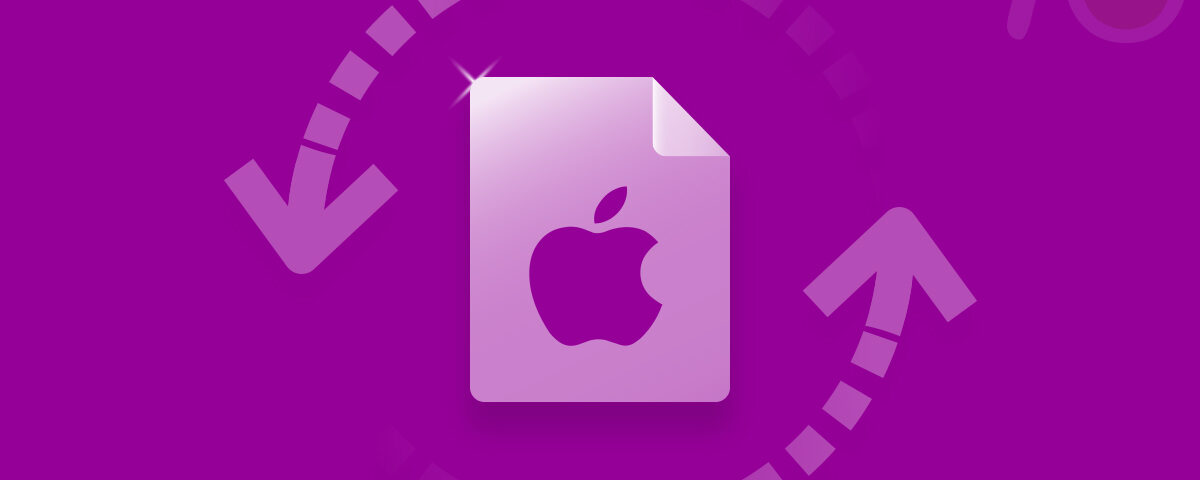Recientemente descargué algunos archivos de trabajo importantes y películas y otros datos. Mientras me deshacía de todos los archivos y carpetas buscados limpiando mi sistema, borré accidentalmente mi carpeta de descarga en Mac.
A user of Reddit
Estoy buscando formas que puedan ayudarme a restaurar la carpeta de descargas que desapareció de Mac.
La carpeta de descargas faltantes o perdidas o los archivos de descargas eliminados son motivo de preocupación para la mayoría de los usuarios de Mac. Este artículo cubre todo lo que necesita saber sobre cómo recuperarlo..
Cómo localizar la carpeta de descarga en Mac?
Puede Recuperar la Carpeta de Descarga Eliminada en la Mac o iMac usando múltiples formas. Éstos son algunos de ellos.
Método 1: Busque la carpeta de descarga en el Dock
El dock es la forma más rápida de acceder y usar varias aplicaciones y carpetas. Al igual que otras carpetas, su carpeta de descarga también se encuentra en el muelle. Si todavía está buscando la carpeta de descargas allí, es posible que la haya movido accidentalmente a otro lugar.
Puede probar los siguientes métodos para encontrar la carpeta.
Método 2: busque la carpeta de descarga en la pestaña Favoritos
La carpeta de descargas también se puede encontrar en la barra lateral del Finder.
Método 3: encuentre la carpeta de descarga usando la opción Finder
La opción Finder ayuda a los usuarios a encontrar y navegar sin esfuerzo a diferentes carpetas.
Sigue los pasos para encontrar tu carpeta de Descargas.
- Haga clic en la opción Finder, luego haga clic en el botón Ir.
- Haga clic en la opción Descargas del menú desplegable.
Estas son las formas más comunes de navegar y ubicar la carpeta Descargas.
¿Por qué falta mi carpeta de descargas en mi Mac?
Intentamos explicar cómo puede acceder y encontrar la carpeta Descargas. Pero suponga que todavía lo está buscando usando cualquiera de los métodos anteriores. En ese caso, es posible que lo haya arrastrado y movido lejos o a otra ubicación.
Vaya a la siguiente sección para averiguarlo Cómo Recuperar una Carpeta de Descarga Eliminada en Mac? and recuperar archivos descargados perdidos.
Como Recuperar la Carpeta de Descargas en Mac?
Es posible que haya eliminado accidentalmente los archivos descargados recientemente o los haya extraviado en algún lugar. No te preocupes; esta sección explica varios métodos para recuperar carpeta descargas mac.
- Solución 1: Recuperar archivos de descarga eliminados de la papelera
- Solución 2: Recupere los archivos descargados mediante la copia de seguridad de Time Machine
- Solución 3: Recupere archivos eliminados permanentemente de la carpeta de descargas con la herramienta de recuperación de archivos Yodot
Solución 1: Recuperar archivos de descarga eliminados de la papelera
La papelera es el hogar de todos los archivos o carpetas eliminados recientemente de su Macbook o iMac.
Tiene sentido encontrar esos archivos en la Papelera.
- Haga clic en el icono de la papelera en el muelle.
- Busque y seleccione los archivos descargados, haga clic con el botón derecho y haga clic en la opción Volver a colocar en el menú desplegable.
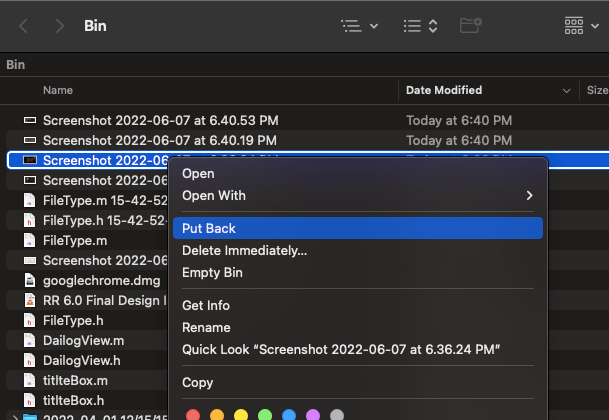
Todos los archivos restaurados se restaurarán en sus ubicaciones anteriores.
Supongamos que ha guardado todos los archivos descargados o copias de ellos en cualquier disco externo usando Time Machine. Entonces puedes probar la siguiente solución..
Solución 2: Recuperar archivos descargados usando Time Machine Backup
Time-machine es una utilidad de copia de seguridad incorporada que permite a los usuarios realizar una copia de seguridad cada hora, día, semana y mes. Las copias de seguridad se pueden restaurar y utilizar en caso de pérdida de datos..
Cómo usar Time Machine para Recuperar carpeta Descargas Mac?
- Conecte la unidad externa donde ha guardado las copias de los archivos descargados.
- Golpear Space Bar and Command teclas simultáneamente para iniciar Spotlight.
- Haga clic en la opción de lupa, escriba Time Machine, y golpea el Enter o tecla de retorno.
- Navegue a través de las distintas versiones de los archivos de copia de seguridad y seleccione la adecuada que desea restaurar.

- Clickea en el Restore botón.
Suponga que necesita un método diferente a los métodos anteriores. Entonces podemos asegurarle que el siguiente procedimiento ha sido probado y probado para recuperar archivos y carpetas descargados perdidos por cualquier motivo.
Leer más: ¿Cómo recuperar notas eliminadas en Mac gratis?
Solución 3: Recuperar la Carpeta de Descarga Eliminada en la Mac Uso de la herramienta de recuperación de archivos Yodot Mac
Como recuperar la carpeta de descargas en mac? La herramienta de recuperación de archivos Yodot Mac ha sido probada para recuperar no solo archivos borrados, perdidos y faltantes, sino también carpetas de cualquier versión de Mac..
La interfaz de la herramienta ha sido cuidadosamente diseñada para ser utilizada por expertos en tecnología y usuarios novatos y construida con poderosos algoritmos de búsqueda que pueden identificar y recuperar más de 400 tipos y formatos de archivos..
Los algoritmos de escaneo dual le permiten recuperar rápidamente archivos borrados y perdidos.
Descarga y prueba la herramienta ahora!!!
Cómo Recuperar una Carpeta de Descarga Eliminada en Mac?
Paso 1: Descargar el Yodot Mac File recovery aplicación e instálela en su Mac.
Paso 2: Abra la aplicación, luego siga las instrucciones en pantalla para finalizar el procedimiento de recuperación.
Paso 3: Decide si quieres recuperar lost or deleted files.
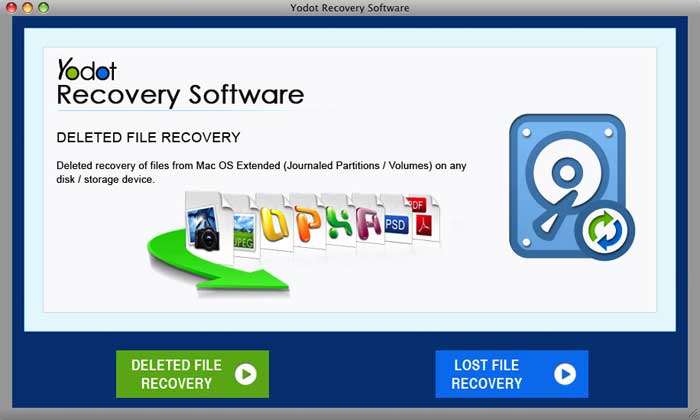
Paso 4: Choose the device or volume desde el cual se deben recuperar los archivos y permitir que el software realice un análisis profundo.
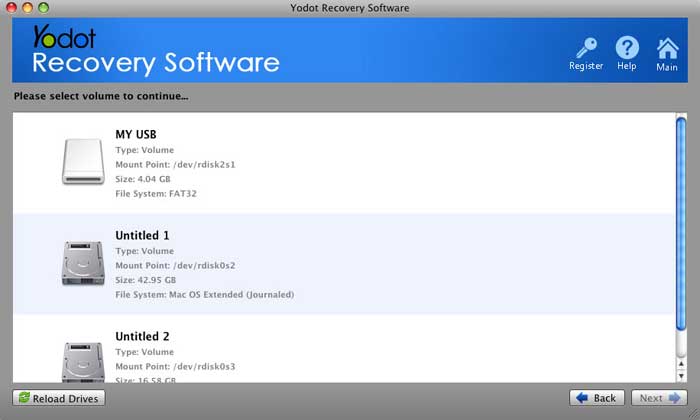
Paso 5: Para elegir rápidamente los archivos que desea guardar, vea los archivos recuperados en dos tipos de vista distintos.
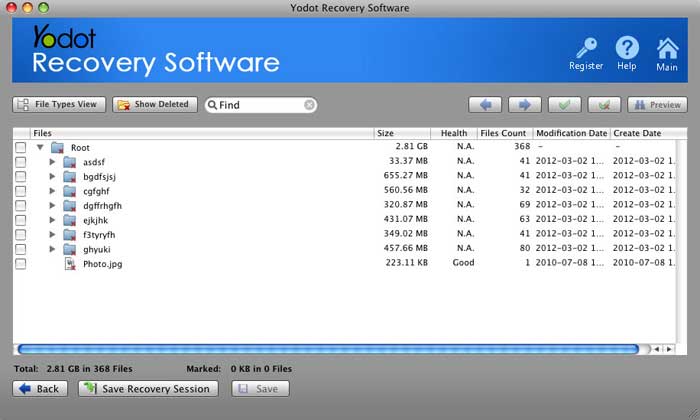
Paso 6: Preview el archivo recuperado para asegurarse de que se obtuvo el archivo correcto.
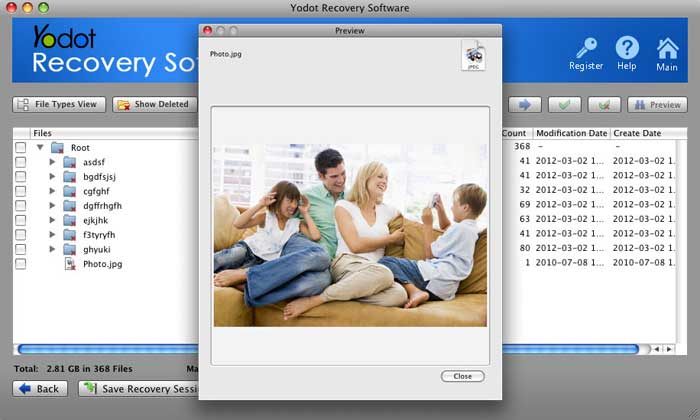
Paso 7: Seleccione el destino donde desea Save los archivos de descarga recuperados.
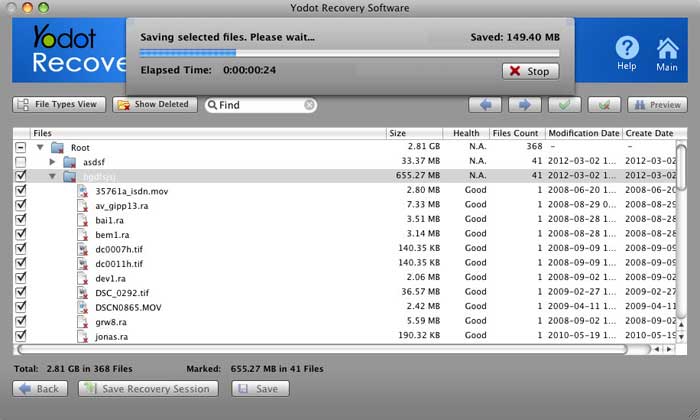
Conclusión:
Después de usar los métodos explicados anteriormente, espero que Recuperar la Carpeta de Descarga Eliminada en la Mac. Si ha eliminado manualmente los archivos descargados recientemente, puede encontrarlos en la papelera de su sistema Mac. Sin embargo, si tiene una copia de seguridad, pruebe la opción Time Machine. Si ninguno de los métodos funciona, pruebe la herramienta Yodot Mac File Recovery.
Preguntas frecuentes:
- ¿Por qué mis descargas desaparecieron del Dock??
Suponga que no encontró el ícono de Descargas en su base. Es posible que haya eliminado accidentalmente la carpeta de descargas o la haya movido a otra ubicación.
2. Donde estan mis descargas?
The downloaded files almost always end up in the Downloads folder of your MacBook or iMac.
3. Cómo encontrar descargas en Mac?
You can find the Downloads folder in the dock or under the Favourites tab or find them using the Finder option.
4. Cómo eliminar descargas de una Mac?
Vaya a Descargas, aparecerá una lista de todos los archivos descargados en su pantalla. Seleccione los archivos que desea borrar. Luego, haga clic derecho y haga clic en Mover a la Papelera.
Todos los archivos seleccionados irán a la Papelera.
5. ¿Por qué mi Mac no puede descargar nada??
Hay varias razones por las que su Mac no puede descargar ningún archivo. Algunos de ellos se enumeran a continuación.
- El archivo que intentaba descargar está dañado o corrupto.
- Es posible que los archivos o las aplicaciones que estaba descargando no sean seguros de usar.
- Es posible que falte la aplicación necesaria para abrir los archivos descargados.
- Es posible que su sistema no esté conectado a Internet o que su wifi sea lento.
- El poco espacio en disco también puede ser la razón por la que no puede descargar nada en su sistema Mac.